なんとなく、今後「弱小Webクリエイターズ」で使うかもしれないと思い「OpenPNE」をヘテムルにてインストールしてみた。
まぁ、いろんなサイトでインストールの方法が掲載されているので・・・
と思ったんだけど、このまだまだ弱小(泣)の私がなんとなく備忘録的に。
とりあえず、「OpenPNE」ってなんぞやって人は下記↓を参照。
オープンソースのSNSエンジン OpenPNEプロジェクト
http://www.openpne.jp/
OpenPNE(オープンピーネって読むらしいです。)は、オープンソースでmixiみたいなSNSを作れるヤツです。
まぁ、簡単に言うと、無料でmixiちっくなSNSを自分の好きなように作れるって感じです。(←語弊があるかも・・・)
現在の自分のスキルとしては、泣きたいくらいに弱小なので、
イマイチSShとかも使ったことがないくらいなんですよ。
なので、OpenPNEをインストールするためにSSHを使わなくてはならないなんていうことも知らずに、
まぁなんとかなるって感じで始めたのがハマる原因に・・・
結論から言うと、ヘテムルのサーバー&Macだと
セットアップガイドに書いてある方法だけではダメということみたいです。
それでは、簡単にインストールまでの道のりを。
sshで全てイケるらしいですが、shingotechさんは違うやり方を。
あらかじめ、OpenPneをダウンロードしておいて、FTPでアップロード。(ダウンロードした時点では、OpenPne3.4.15)
パーミッション関係を変更してから、sshでインストールという流れ。
まずは、ヘテムルのコントロールパネルにてデータベース(MySQL)を作成。
次に、ヘテムルのコントロールパネルにてSSHを使えるようにする。
全然SSHを理解していないshingotechさんだったので、詳しい備忘録を。
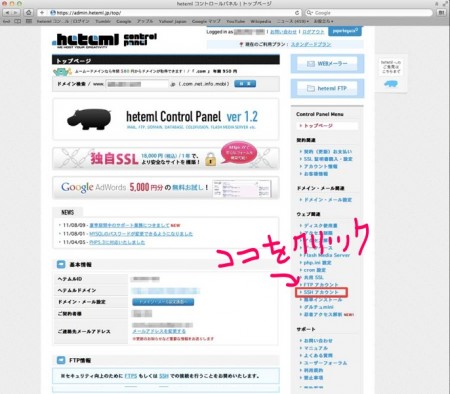
「SSHアカウント」クリック
自分の場合は、Macを使っているのでSSHを弄るのはターミナルを使用。
ちなみにターミナルは[アプリケーション]-[ユーティリティ]-[ターミナル.app]にあります。
その他のSSHを弄るソフトはここらへんを見てください。
ここで、問題発生!上で書いたけど、オレ、全然SSHとかワカンネーし・・・orz
しかし、伊達によくわかっていないのに自宅にubuntuが載ってるサーバー2台を
常時動かしていないぜ!ってことで 、ここは適当さとセンスの良さ(←自分で言うとか)でまずは挑戦!
まずはターミナルでSSHに入らなくてはなんにもできないので、まずはログイン。
ここで、なぜかshingotechさん 入れず・・・
よく見ると、ユーザー名を入れずにログインを果敢に挑戦という、驚異の離れ業をキメてました\(;_;)/
というわけで、ログインとしては、下記のようにすると入れます。
$ ssh [ユーザー名]@[サーバー名] -p 2222
※ヘテムルの場合です。
その後は、パスワードを要求されるので、パスワードを入力→SSH接続完了!
(FTPのパスワードと同様。伏せ文字とか出ないのでカーソルそのままでもめげずにパスワードを入力)
これで、sshでサーバーに接続ができたので、OpenPneをインストールへ。
ヘテムルのサーバーでは、そのままではエラーを吐いてインストールできないという現象・・・orz
ググッたらデフォルトではphp4で動くらしく、.htaccessにてphp5で動く環境にしなくてはならないらしい。
上記のページがかなり参考になりました。
っていうか、このページなければインストール出来なかったかも・・・
.htaccessを用意するか、sshのviで.htaccessを作成。
web/.htaccess の1行目に「AddHandler php5-script .php」を追加。
$ vi web/.htaccess
設定ファイルをコピー。
$ cp config/ProjectConfiguration.class.php.sample config/ProjectConfiguration.class.php
インストールを実行!
$ php5 symfony openpne:install
プラグインを読み込む。
$ php5 symfony plugin:publish-assets
これで、インストールはひと通り終了!
あとは、ログイン出来るの確認。
どうやってログインするか分かんねーって思ってたら、ログイン方法も書いてあった!
【ユーザーログイン】
http://***.heteml.jp/hogehoge(OpenPNEインストールフォルダ)/web
ID sns@example.com PS password
【管理画面ログイン】
http://***.heteml.jp/hogehoge(OpenPNE格納フォルダ)/web/pc_backend.php
ID admin PS password
ログイン出来たら、デフォルトのIDとパスワードは変更しておきましょう!
参考記事
→hetemlサーバーにオープンソースSNS「OpenPNE3.4」をインストール:indigonOte
→OpenPNE を Mac とヘテムルにインストールする際に発生した問題解決メモ:ウェブル
OpenPNEのページはこちら
→OpenPNE(株式会社 手嶋屋)

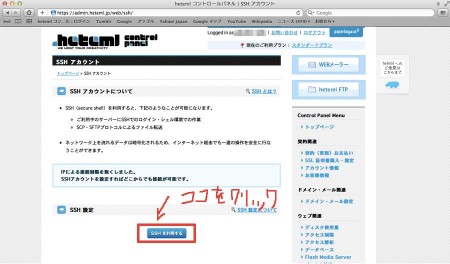
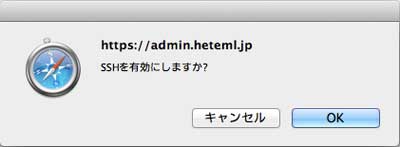
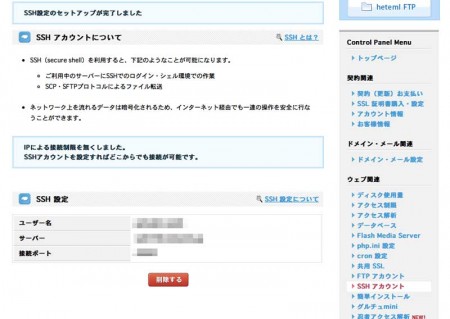


コメント